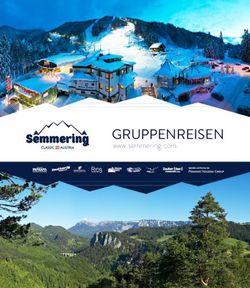MOTOGNOSIS AMSA Gebrauchsanweisung
←
→
Transkription von Seiteninhalten
Wenn Ihr Browser die Seite nicht korrekt rendert, bitte, lesen Sie den Inhalt der Seite unten
MOTOGNOSIS AMSA
Gebrauchsanweisung
Für Software Version ab 1.1.0
26-02-2021
WICHTIG
Bitte lesen Sie das gesamte Dokument durch, bevor Sie Amsa anwenden.
NB 0633
Copyright © 2021 Motognosis GmbH. Alle Rechte vorbehaltenINHALT
Inhalt ....................................................................................................................................................... 1
Abkürzungen ........................................................................................................................................... 3
Symbole................................................................................................................................................... 3
1 Allgemeine Information ................................................................................................................... 4
1.1 Zweckbestimmung .................................................................................................................. 4
1.2 Indikation ................................................................................................................................ 4
1.3 Kontraindikationen ................................................................................................................. 4
1.4 Warnhinweise und Vorsichtsmaßnahmen.............................................................................. 4
2 Informationen an Patienten ............................................................................................................ 6
2.1 Was ist bei der Messung zu beachten?................................................................................... 6
2.2 Wann sollten Sie sich an die Ärztin oder den Arzt wenden? .................................................. 6
3 Technische Daten zum Produkt ....................................................................................................... 7
3.1 Systemübersicht...................................................................................................................... 7
3.2 Hardwareanforderungen ........................................................................................................ 7
3.3 Softwareanforderungen.......................................................................................................... 7
3.4 Kompatible Kameras ............................................................................................................... 7
3.5 Motorische Tests und Messungen .......................................................................................... 8
4 Inbetriebnahme ............................................................................................................................... 9
4.1 Software Konfiguration ........................................................................................................... 9
4.2 Systemüberprüfung und Freigabe .......................................................................................... 9
4.3 Schulung .................................................................................................................................. 9
5 Benutzung ...................................................................................................................................... 10
5.1 Vorbereitung der Messung ................................................................................................... 10
5.2 Anschluss des Systems und Starten der Software ................................................................ 10
5.3 Eingabemodalitäten .............................................................................................................. 10
5.4 Eine Messung durchführen ................................................................................................... 12
6 Wartung, Fehlerbehebung und andere Operationen.................................................................... 21
6.1 Fehlerbehebung .................................................................................................................... 21
6.2 Wartung ................................................................................................................................ 23
6.3 Software Update ................................................................................................................... 23Herausgeber: Motognosis GmbH Schönhauser Allee 177 DE-10119 Berlin Alle Rechte vorbehalten. Dieses Dokument darf weder grafisch, elektronisch oder mechanisch, einschließlich insbesondere in Form von Fotokopien, Aufnahmen, Informationsspeicherung und - verarbeitung in Systemen, ohne die vorherige schriftliche Genehmigung von Motognosis GmbH vervielfältigt, übermittelt, übertragen, verteilt, geändert, zusammengefasst oder in eine andere Sprache übersetzt werden. Kopien von der Systemsoftware sind unzulässig. GEWÄHRLEISTUNG UND HAFTUNG Trotz großer Sorgfalt können wir Fehler nicht vollständig ausschließen und können daher keine Gewähr für die Richtigkeit des Inhalts übernehmen. Wir sind für jeden Hinweis zur Verbesserung dankbar. Änderungen auf Grund von Fehlern, neuen Erkenntnissen oder technischen Weiterentwicklungen behalten wir uns vor. Trotz sorgfältiger inhaltlicher Kontrolle übernehmen wir keine Haftung für die Inhalte externer Links. Für den Inhalt der verlinkten Seiten sind ausschließlich deren Betreiber verantwortlich.
ABKÜRZUNGEN
Kurzform Erklärung
CE Communauté Européenne
d. h. das heißt
GBA Gebrauchsanweisung
z. B. zum Beispiel
SYMBOLE
Warnhinweise
Wichtige Informationen für Anwender und Techniker
CE-Zeichen (Communauté Européenne). Ein Produkt mit diesem Zeichen erfüllt
die Anforderungen der entsprechenden EU-Richtlinie, d. h. der geltenden
europäischen Norm.
Motognosis GmbH
Schönhauser Allee 177
10119 Berlin
Germany
E-Mail: kontakt@motognosis.com
Telefon: (+49) 30 – 120534761 ALLGEMEINE INFORMATION
1.1 ZWECKBESTIMMUNG
Die Motognosis Amsa Softwarefamilie berechnet kinematische Parameter basierend auf 3D
Videodaten für die Diagnoseunterstützung und Symptomüberwachung von Personen mit
motorischen Symptomen.
1.2 INDIKATION
Adressierte Nutzerinnen und Nutzer sind Patientinnen und Patienten mit motorischen
Einschränkungen, die von der Untersuchung der Symptome bzw. der Symptomprogression für
diagnostische Zwecke sowie Symptomüberwachung profitieren. Diese Patientengruppe beinhaltet
unter anderem Patienten mit Multipler Sklerose, Parkinson oder neurologischen Schäden nach einem
Schlaganfall.
Die Amsa-Software wird dafür genutzt dass Patientinnen und Patienten zuhause Übungen
durchführen und somit den Status ihrer Symptome überwachen können. Ebenso ist Amsa dafür
vorgesehen von Pflegepersonal und medizinischem Fachpersonal zum Nutzen von Patientinnen und
Patienten eingesetzt zu werden. Dies beinhaltet unter anderem Ärzte, Assistenzärzte und weiteres
Krankenhauspersonal.
Die Amsa-Software ist dafür vorgesehen von Patientinnen und Patienten erst nach Absprache und
Freigabe von medizinischem Fachpersonal benutzt zu werden.
Jede Person die die Amsa-Software nutzt sollte vollständig mit diesem Handbuch vertraut sein und ein
formales Training für die Software durch eine qualifizierte Person erhalten haben.
Die Amsa-Software ist dafür vorgesehen in einem ruhigen Arbeitsumfeld eingesetzt zu werden,
einschließlich den privaten Wohnräumen, medizinischen Facheinrichtungen, Krankenhäusern,
Arztpraxen und Seniorenheimen.
1.3 KONTRAINDIKATIONEN
Verwenden Sie die Amsa-Software nicht zur Quantifizierung von Symptomen bei Personen unter
150cm Körpergröße oder einem BMI von über 30.
Die Software sollte nicht zur Beurteilung anatomischer Strukturen verwendet werden und ist nicht für
den Einsatz bei Patienten mit schwerer Skelett- oder Gewebemissbildung geeignet.
1.4 WARNHINWEISE UND VORSICHTSMAßNAHMEN
Die Amsa-Software ist ein Medizinprodukt der Klasse I-m zur Messung von
Bewegungsabläufen bei motorischen Übungen. Die Software wird zusammen mit
handelsüblichen 3D-Kameras (Kinect for Xbox One oder Microsoft Azure Kinect) eingesetzt.
Außerdem muss die Software auf einem Computer installiert werden, der mindestens die technischen
Mindestanforderungen erfüllt (siehe Abschnitte 3.2 und 3.3).
Das medizinische Fachpersonal muss vor Verwendung der Software überprüfen, ob der Patient in der
Lage ist die motorischen Übungen gefahrlos durchzuführen.Messungen mit der Amsa-Software müssen in Innenräumen, in einer sicheren und stabilen Umgebung
durchgeführt werden. Ablenkungen und Störquellen sollten so weit wie möglich reduziert werden,
dies beinhaltet unter anderem andere Personen, Geräuschquellen und Gegenstände im Messbereich.
Während einer motorischen Übung sollte die Person in der Mitte des Sichtfeldes der Kamera sein.
Die Motognosis Amsa-Software wurde getestet und erfüllt die Anforderungen an den ISO 13485
Standard für medizinische Geräte mit Messfunktion der Klasse I-m. Die von der Software erhobenen,
quantitativen Messwerte können von geschultem, medizinischem Fachpersonal zu Diagnosezwecken
oder für die Überwachung herangezogen werden. Allerdings kann nicht garantiert werden, dass
eventuelle Störung nicht die Messgenauigkeit beeinflussen. Das medizinische Fachpersonal sollte im
Zweifelsfall auf die, von der Software aufgenommenen, Videodaten zurückgreifen.
Die Nutzenden sind angehalten, eine eventuell auftretende Störung durch eine oder mehrere der
folgenden Maßnahmen zu beheben:
• Entfernen von reflektierenden oder störenden Gegenständen aus dem Aufnahmebereich
• Entfernen von lockerer oder reflektierender oder Infrarotlicht-absorbierender Kleidung
(beispielsweise paillettenbesetzte oder glitzernde Kleidung sowie dunkle und Samtstoffe)
• Reduzierung von direktem Sonnenlicht oder anderen hellen Lichtquellen im
Aufnahmebereich
• Überspringen von Aufnahmen die nicht korrekt durchgeführt werden können
• Kontaktieren des Herstellers (Motognosis) oder eines Technikers für weitere Hilfe2 INFORMATIONEN AN PATIENTEN
2.1 WAS IST BEI DER MESSUNG ZU BEACHTEN?
Bitte stellen Sie sicher, dass sich keine Objekte im Messbereich befinden, über die Sie
stolpern oder gegen die Sie stoßen könnten. Überprüfen Sie, ob Sie sich im Sichtfeld der
Kamera befinden und in Richtung der Kamera schauen. Bitte folgen Sie wenn möglich den
Anweisungen des Systems. Wenn Sie sich unsicher bei der Durchführung einzelner Tests fühlen,
können Sie den Test jederzeit überspringen. Bitte achten Sie darauf, sich selbst nicht zu gefährden.
2.2 WANN SOLLTEN SIE SICH AN DIE ÄRZTIN ODER DEN ARZT WENDEN?
Falls Sie eine deutliche Verschlechterung ihrer Symptome bei der Durchführung der Tests bemerken,
oder ihre Beschwerden mit der Zeit zunehmen, wenden Sie sich bitte direkt an Ihren behandelnden
Arzt.
Falls Sie nicht in der Lage sind, das System zu bedienen und keine andere Person Ihnen dabei helfen
kann, wenden Sie sich bitte an Ihre behandelnde Ärztin oder Ihren behandelnden Arzt.
Falls Sie nicht in der Lage sind, einen der vorgegebenen Tests durchzuführen, überspringen Sie den
Test, und informieren Sie Ihre Ärztin oder Ihren Arzt darüber. Eine Anpassung des Systems kann
vorgenommen werden.3 TECHNISCHE DATEN ZUM PRODUKT
3.1 SYSTEMÜBERSICHT
Die Amsa Software benötigt einen PC mit den folgenden Mindestanforderungen, um benutzt werden
zu können. Die Software benötigt ebenfalls eine 3D Kamera (siehe 3.4) um benutzt werden zu können.
Die Software kann in Kombination mit einem Klicker verwendet werden (siehe 5.3.1).
3.2 HARDWAREANFORDERUNGEN
Bitte stellen Sie sicher, dass das System die folgenden Mindestanforderungen erfüllt:
CPU: Intel Core i5 8th Generation (4 physische Kerne)
Ram: 8GB DDR3
Festplatte: SSD 256 GB, zusätzlicher Speicherplatz empfohlen
Grafikkarte: Intel HD Graphics 630
USB: Intel USB 3.0 eXtensible Host Controller
Die empfohlene Hardware für Motognosis Amsa ist wie folgt:
CPU: Intel Core i7 8th Generation (4 physische Kerne)
Ram: 16GB DDR3
Festplatte: SSD 512 GB, zusätzliche 2 TB HDD
Grafikkarte: NVIDIA GeForce GTX 1050
USB: Intel USB 3.0 eXtensible Host Controller
3.3 SOFTWAREANFORDERUNGEN
Bitte stellen Sie sicher, dass folgende Software auf dem System installiert ist:
• Operating System: Windows 10 (x64) 1507 oder neuer
• Microsoft .NET Framework 4.8 oder neuer
• Kinect SDK 2.0.14 oder Azure Kinect SDK 1.4.1 und Azure Kinect Body Tracking SDK 1.0.1
• Kinect for Windows Speech Recognition Language Pack (de-DE) 11.0.7413 oder neuer
• Microsoft Server Speech Plattform Runtime (x64) 11.0.7400 oder neuer
• Microsoft Server Speech Text to Speech Voice (de-DE, Hedda) 11.0.7400 oder neuer
3.4 KOMPATIBLE KAMERAS
Die Amsa Software ist kompatibel mit erhältlichen 3D Kameras. Derzeit werden die folgenden
Kameras unterstützt:
• Microsoft Kinect for Xbox One (2)
• Azure Kinect Sensor
Alle Einschränkungen und Voraussetzungen zur Anwendung der Kamera gelten weiterhin und sollten
vor der Nutzung beachtet werden. Bitte lesen Sie ebenfalls das Benutzerhandbuch der Kamera.3.5 MOTORISCHE TESTS UND MESSUNGEN
Alle motorischen Tests, die in der Amsa Software integriert sind, dienen der Datenerhebung und
Messung von motorischen Symptomen, die zur Bewegungsanalyse dieser Symptome beitragen
könnten. Die folgende Tabelle stellt die einzelnen Tests dar, und gibt an, welche Tests in
Untersuchungsprotokollen abgebildet sind. Außerdem wird angegeben, bei welchen Tests
kinematische Parameter gemessen werden.
Name Abkürzung Kinematische PASS-MS PASS-PD Home
Parameter
(J/N)
Gehen auf der Stelle SIP N X X X
Getaktetes Gehen auf der Stelle SIP-PACED N X
Stehen mit offenen und POCO J X X X
geschlossenen Augen und
geschlossenen Füßen
Tandem Stand mit offenen und POCO-T J X X
geschlossenen Augen
Aufstehen und Hinsetzen SAS N X X X
360-grad Drehung L/R TURN N X X
Finger-Nase Test L/R FNAC N X X X
Armhalt vorhalte PDT N X X X
Gehen in normaler SCSW J X X X
Geschwindigkeit
Gehen in maximaler SMSW J X X X
Geschwindigkeit
Tandem-Gang SLW J X X
Finger Tippen L/R FTT N X X X
Die folgende Tabelle beschreibt die einzelnen Messparameter.
Test Kinematischer Parameter Einheit Genauigkeit
Schwankungsauslenkung in Pitch ° 0.5°
Schwankungsauslenkung in Roll ° 0.5°
3-dimensionale Schwankungs-
Balance Tests ° 0.5°
auslenkung
(POCO, POCO-
Schwankungsgeschwindigkeit in Pitch °/s 0.1°/s
T)
Schwankungsgeschwindigkeit in Roll °/s 0.1°/s
3-dimensionale Schwankungs-
°/s 0.1°/s
geschwindigkeit
Gang Tests Messdauer s 0.1s
(SCSW, SMSW, Gangstrecke m 0.15m
SLW) Ganggeschwindigkeit m/s 0.05m/s
Pitch beschreibt Bewegungen in medio-lateraler Richtung. Roll beschreibt Bewegungen in anterio-
posterior Richtung.4 INBETRIEBNAHME Die Hardware und Software Inbetriebnahme erfolgt ausschließlich von geschultem Fachpersonal. 4.1 SOFTWARE KONFIGURATION Je nach Patientengruppe, Fragestellung und Einsatzort, kann die Software mit unterschiedlichen Kombinationen aus motorischen Tests konfiguriert werden. Diese Konfiguration wird von einer Fachperson durchgeführt. Bei Fragen wenden Sie sich bitte an kontakt@motognosis.com oder Ihre Kundenbetreuung. 4.2 SYSTEMÜBERPRÜFUNG UND FREIGABE Die Verifizierung und Freigabe der Messumgebung darf nur von geschultem Fachpersonal durchgeführt werden. Um eine korrekte Nutzung zu gewährleisten, muss diese Systemüberprüfung mind. alle 24 Monate wiederholt werden. Bitte wenden Sie sich an kontakt@motognosis.com oder Ihre Kundenbetreuung, um einen Termin zu vereinbaren, oder falls Sie Fragen zur Freigabe haben. 4.3 SCHULUNG Alle Personen sollten in der Nutzung des Systems von einer geschulten Person unterwiesen werden.
5 BENUTZUNG 5.1 VORBEREITUNG DER MESSUNG Bevor Sie mit der Messung beginnen können, sollte der Messbereich und das Messsystem vorbereitet werden. Bitte räumen Sie den Messbereich frei von Objekten, die zur einer Unfallquelle werden könnten. Beachten Sie bitte dabei mögliche Teppichkanten, Stühle, oder herumstehende Gegenstände. Schränke und Wände sollten mindestens eine ausgestreckte Armlänge vom Mittelpunkt des Messbereichs (3.5m vor der Kamera) entfernt sein. Für einige Assessments (FTT, FNAC, ARMHOLD, SAS) braucht man einen Stuhl. Bitte stellen Sie diesen bereit. Bitte achten Sie darauf, dass die gemessene Person keine weite Kleidung, reflektierende Kleidung oder infrarotabsorbierende Kleidung (beispielsweise paillettenbesetzte oder glitzernde Kleidung sowie dunkle und Samtstoffe) trägt. Wir empfehlen ebenfalls Halstücher oder auffälligen Schmuck (inkl. großer Uhren) vor der Messung abzulegen. Bitte versuchen Sie Störquellen wie Radio, Fernseher, andere Computer, andere Personen oder Haustiere zu vermeiden. Bitte beachten Sie, dass Haustiere eine potenzielle Stolperquelle werden können, falls diese in den Messbereich laufen. Stellen Sie bitte sicher, dass der Sensor horizontal und gerade auf den Messbereich ausgerichtet ist, so dass Sie sich mittig im Messbereich sehen können. 5.2 ANSCHLUSS DES SYSTEMS UND STARTEN DER SOFTWARE Bitte verbinden Sie den Computer mit einer Stromquelle bevor Sie Messungen durchführen. Bitte verbinden Sie das USB-Kabel der Kamera mit einem USB 3 Port des Computers. Stellen Sie sicher, dass der Kinect Sensor außerdem mit einer Stromquelle verbunden ist. Starten Sie bitte den Computer und melden Sie sich bei Windows 10 mit den mitgegebenen Login- Daten an. Starten Sie bitte Motognosis Amsa indem Sie auf das Symbol auf dem Desktop doppelklicken. Sie können Motognosis Amsa auch über das Startmenü -> Programme -> Motognosis Amsa starten. 5.3 EINGABEMODALITÄTEN Nach dem Start von Motognosis Amsa erscheint ein Ladebildschirm (Abbildung 1) und kurz danach der Startbildschirm (Abbildung 2).
Abbildung 1. Ladebildschirm mit Motognosis Amsa Logo und der aktuellen Version
5.3.1 Bedienung mit Klicker
Der beigefügte Klicker hat zwei Bedienknöpfe: Vor (ein großer Knopf in der Mitte mit
dem Pfeil nach rechts) und Zurück (ein kleinerer Knopf unter mit dem Pfeil nach links).
Diese beiden Knöpfe entsprechen den in der Software gezeigten Bedienfeldern und
aktiveren diese entsprechend.
5.3.2 Bedienung mit Gesten
Vor- und Zurückbedienelemente auf dem Bildschirm können durch Heben des rechten bzw. linken
Arms aktiviert werden. Um diese Eingabemöglichkeit zu nutzen, sollten Sie in mindestens in 1,5
Metern Entfernung vor dem Kinect Sensor stehen um optimal getrackt zu werden. Sobald der Sensor
Sie trackt erscheint ein grünes Strichmännchen auf dem Bildschirm. Dies ist eine Visualisierung des
Trackings des Sensors.
Sobald Sie eine Hand über Ihre Schulter hinaus heben wird die entsprechende Schaltfläche auf dem
Bildschirm aktiviert und beginnt sich entlang der Kontur orange einzufärben (siehe Abbildung 2).
Wenn Sie währenddessen Ihren Arm senken, wird die Einfärbung abgebrochen.
Sobald die Einfärbung vollständig ist, wird die Schaltfläche aktiviert.
Bei einigen Assessments (FTT, FNAC, ARMHOLD) sind während Instruktions- und Messphase die
Gesten ausgeschaltet, damit man die Übungen korrekt ausführen kann. Oben rechts auf dem
Bildschirm zeigt Amsa ein Symbol an, ob die Gesten ein- oder ausgeschaltet sind.5.3.3 Maus- und Tastatureingabe Sie können die Software auch mit Maus und Tastatur bedienen. Dies wird allerdings nur für die Eingabe von Patientendaten und die Auswahl von Assessments empfohlen. 5.4 EINE MESSUNG DURCHFÜHREN 5.4.1 Anschluss des Systems und Start der Software Bitte verbinden Sie den Computer mit einer Stromquelle bevor Sie Messungen durchführen. Bitte verbinden Sie das Kinect USB-Kabel mit einem USB 3 Port des Computers. Stellen Sie sicher, dass der Kinect Sensor außerdem mit einer Stromquelle verbunden ist. Starten Sie bitte den Computer und melden Sie sich bei Windows 10 mit den mitgegebenen Login- Daten an. Starten Sie bitte Motognosis Amsa indem Sie auf das Symbol auf dem Desktop Doppelklicken. Sie können Motognosis Amsa Home auch über das Startmenü -> Programme -> Motognosis Amsa starten. Falls kein Kinect Sensor angeschlossen wurde, erscheint ein Info Fenster (Abbildung 2). Bitte folgen Sie die Hinweise auf dem Bildschirm. Abbildung 2. Wenn keine Kamera beim Starten von Amsa gefunden werden konnte, erscheint ein Info Fenster mit Hinweise.
5.4.2 Eine Messung durchführen Um eine Untersuchung zu starten, aktivieren Sie bitte die Start-Schaltfläche auf der Startseite (Abbildung 3). Abbildung 3. Startbildschirm. Ein grünes Strichmännchen visualisiert das Tracking des Sensors. Der User aktiviert die Start- Schaltfläche durch Heben des rechten Arms. Falls dies die erste Benutzung von Motognosis Amsa ist und keine Konfiguration mit ausgeliefert wurde, müssen Sie daraufhin die Patientendaten eingeben. Benötigt wird eine Probanden ID, zusätzliche Informationen sind optional (Abbildung 4). Abbildung 4. Form für Patientendaten.
Probanden ID – Pseudonymisierte Kennung zur Identifikation von Patienten. Nach der Aktivierung der Start-Bedienfläche kommen Sie auf die Assessmentübersicht (Abbildung 5). Auf der Assessmentübersicht sehen Sie alle zur Verfügung stehenden Assessments. Standardmäßig sind alle Assessments ausgewählt. Durch Klicken können einzelne Assessments an- oder abgewählt werden (Abbildung 6). Home – Measurement Protocol. Abbildung 5. Assessmentübersicht. Abbildung 6. Durch Klicken können einzelne Assessments an- oder abgewählt werden.
Nachdem Sie eine Assessmentauswahl getroffen haben, können Sie die Messung mit Aktivierung der Schaltfläche „Start“ starten. Für einige Assessments (FTT, FNAC, ARMHOLD, SAS) braucht man einen Stuhl. Der entsprechende Hinweis erscheint auf dem Bildschirm (Abbildung 7). Abbildung 7. Vorbereitungshinweis vor den Assessments mit einem Stuhl. Nachdem Sie die Messung gestartet haben, erscheint die Messseite. Diese zeigt das Videobild der Kamera in der Mitte und Positionierungsanweisungen auf einem halbtransparenten Hintergrund (Abbildung 8).
Abbildung 8. Positionierungsanweisungen. Der User auf dem Beispiel Screenshot soll sich nach vorne bewegen. Zusätzlich zu den Anweisungen auf dem Bildschirm werden auch Audioanweisungen abgespielt, um Sie vor die Kamera und an die korrekte Messposition zu führen. Sobald Sie die korrekte Position erreicht haben, wird in der Mitte ein Instruktionsvideo für die folgende Messung angezeigt (Abbildung 9). Abbildung 9. Instruktionsvideo für die folgende Messung. Nach einem Instruktionsvideo erscheint ein Countdown für 3 Sekunden, bevor die Messung beginnt (Abbildung 10). Falls Sie sich während Instruktionen bewegt haben, sehen Sie wieder die
Positionierungsanweisungen auf dem Bildschirm. Sobald Sie die richtige Position annehmen, erscheint ein Countdown für 5 Sekunden, bevor die Messung beginnt. Abbildung 10. Ein Countdown Phase bevor die Messung beginnt (kann 3 oder 5 Sekunden lang sein). Auf dem Beispielbildschirm beginnt die Messung in 2 Sekunden. Während der Messung ist das Kamerabild mit dem eingeblendeten, getrackten Skelett in grün im Videobild zu sehen. Zusätzlich Informationen, z.B. ein Countdown, werden unten links auf einem türkisen Rechteck angezeigt (Abbildung 11). Abbildung 11. Die Messung. Unten links kann man zusätzliche Informationen sehen, wie einen kurzen Hinweis und ein Countdown.
Falls eine zweite Person das Tracking-Feld der Kamera betritt, zeigt Amsa eine Warnung (Abbildung 12). Solange Sie in der Mitte bleiben und Ihr Körper mit grün angezeigt ist, wird die Messung fehlerfrei weiterlaufen. Versuchen Sie jedoch nach Möglichkeit zu vermeiden, dass eine andere Person das Tracking-Feld betritt. Abbildung 12. Zwei Personen innerhalb des Tracking-Feldes der Kamera. Die Daten von der mit grün getrackte Person werden gespeichert und verarbeitet. Nachdem die Messung abgeschlossen ist, wird die Ergebnisseite angezeigt. In der Mitte des Bildschirms ist ein Motion Profil zusehen falls kein Fehler während des Assessments aufgetreten ist (Abbildung 13). Auf der rechten Seite werden die berechneten klinischen Parameter angezeigt, falls diese für das durchgeführte Assessment zur Verfügung stehen.
Abbildung 13. Falls das Assessment erfolgreich abgeschlossen ist, erscheint ein Motion Profile auf dem Bildschirm. Sollten während des Assessments Fehler erkannt worden sein, wird ein Warnschild und ein Text angezeigt, wie der entsprechende Fehler vermieden werden kann (Abbildung 14). Falls ein Fehler aufgetreten ist, werden keine Parameter das Assessment berechnet, die Rohdaten werden allerdings gespeichert. Abbildung 14. Während des Assessments wurde ein Fehler erkannt. In jedem Fall können Sie die Messung durch Aktivieren der Schaltfläche „Weiter“ speichern. Über die Schaltfläche „Wiederholen“ können Sie das Assessment wiederholen. Die vorher aufgenommenen Daten dieses Assessment werden dann gelöscht.
Sobald Sie das letzte Assessment gemacht und die Schaltfläche „Weiter“ aktiviert haben, beginnt das Programm die Verarbeitung der aufgenommenen Daten. Falls Sie das Session mit Azure Kinect gemacht haben, sehen Sie die Fortschrittsanzeige auf dem Bildschirm (Abbildung 15). Die Verarbeitung kann bis zu 30 Minuten dauern. Bitte schalten Sie den Rechner während dieses Prozesses nicht aus. Nachdem die Verarbeitung abgeschlossen ist, erscheint die Liste aller absolvierten Assessments (Abbildung 16). Sie können das Motognosis Amsa nun beenden durch Aktivierung der Schaltfläche „Beenden“. Abbildung 15. Datenverarbeitung läuft. Abbildung 16. Ein End-Bildschirm mit der Liste von allen absolvierten Assessments.
6 WARTUNG, FEHLERBEHEBUNG UND ANDERE OPERATIONEN
Falls Probleme bei der Benutzung der Software auftreten, oder es zu Fehlern kommt,
wenden Sie sich bitte an kontakt@motognosis.com oder an Ihre Kundenbetreuung.
Bei Unfällen oder anderen Vorfällen bei der Benutzung der Software, kontaktieren sie bitte ebenfalls
kontakt@motognosis.com.
6.1 FEHLERBEHEBUNG
Die folgende Tabelle gibt Ihnen Hinweise darauf, was mögliche Ursachen von Problemen sein könnten,
und wie Sie diese Fehler beheben können. Falls Sie sich nicht zutrauen, die Probleme selbstständig zu
beheben, wenden Sie sich bitte an ihre Kundenbetreuung.
Problem Mögliche Ursache Behebung
Lange Wartezeiten im Hardwareanforderungen Tauschen Sie den Computer aus,
Programm nicht erfüllt sodass die Hardwareanforderungen
erfüllt werden
Laptop arbeitet nicht mit Stellen Sie sicher, dass der Laptop an
voller Leistung eine Stromquelle angeschlossen ist.
Stellen Sie den Laptop auf
„Höchstleistung“ ein unter
Systemsteuerung/Hardware und
Sound/Power-Management
Hintergrundprogram Stellen Sie sicher, dass nur
me beanspruchen zu Motognosis Amsa als
viel Leistung Anwendung ausgeführt
wird
Sensor wurde nicht Sensor nicht an eine Schließen Sie den Sensor an eine
gefunden Stromquelle angeschlossen Stromquelle an.
Sensor nicht richtig an den Stellen Sie sicher, dass der Sensor in
Computer angeschlossen einem dafür vorgesehenen USB-Port
am Computer angeschlossen ist.
Klicker funktioniert nicht Batterie nicht geladen oder Bitte stellen Sie sicher, dass die
nicht vorhanden Batterie korrekt im Klicker eingelegt
und geladen bzw. voll ist.
Klicker nicht eingeschaltet Stellen Sie sicher, dass der Klicker
angeschaltet ist
Klicker-Verbindungsstück Stellen Sie sicher, dass der Klicker
nicht eingesteckt richtig mit dem Computer verbunden
ist
Sensor an, aber trackt Ungeeignete, Stellen Sie sicher, dass Sie keine weite,
Patient nicht reflektierende oder reflektierende oder absorbierende
absorbierende Kleidung (z.B. matt schwarz) Kleidung tragen
Direktes Sonnenlicht stört Stellen Sie sicher, dass kein direktes
Sensoraufnahmen Sonnenlicht auf den Sensor oder in
den Aufnahmebereich fällt
Objekte im Stellen Sie sicher, dass sich keine
Aufnahmebereich stören störenden Objekte (Couchtisch,
das SensortrackingStühle, etc.) zwischen Ihnen und dem
Sensor befinden.
Nicht genug Nicht genug Sichern Sie bereits
Speicherplatz vorhanden Speicherplatz aufgenommen Daten auf
vorhanden einem externen Medium
und löschen nicht mehr
benötigte Daten.
Fehlerhafte Aufnahme: Mehr als eine Person Stellen Sie sicher, dass sich
Zu viele Personen im im Messbereich während der Messung nur
eine Person im
Aufnahmebereich
Messbereich befindet.
Fehlerhafte Aufnahme: Sensor wurde bewegt Stellen Sie sicher, dass der
Sensor wurde bewegt Sensor während der
Aufnahme nicht bewegt
wird.
Fehlerhafte Aufnahme: Person hat sich Stellen Sie sicher, dass Sie
Person hat sich zu viel während der die Instruktionen der
Aufnahme zu weit von Aufnahme befolgen.
bewegt
der Messposition
entfernt
Fehlerhafte Aufnahme: Sensor wurde Stellen Sie sicher, dass der
Sensor ist ausgefallen während der Sensor korrekt mit dem
Aufnahme vom Strom Computer und einer
oder Computer Stromquelle verbunden ist.
getrennt Sollte das Problem häufiger
auftauchen, teilen Sie dies
bitte umgehend dem
Support mit.
Fehlerhafte Aufnahme: Ungeeignete Stellen Sie sicher, dass kein
Sensordaten sind Lichtverhältnisse direktes Sonnenlicht auf
den Sensor fällt. Sollte das
verzögert
Problem häufiger
auftauchen, teilen Sie dies
bitte umgehend dem
Support mit.
Fehlerhafte Aufnahme: Die Messung wurde Bitte wiederholen Sie die
Die Messung wurde abgebrochen Übung, sofern gewünscht,
ohne diese abzubrechen
abgebrochen
Fehlerhafte Aufnahme: Wichtige Teile des Stellen Sie sicher, dass Sie,
Wichtige Teile des Person bei der soweit möglich, die
Messung nicht Instruktionen der
Probanden konnten
sichtbar Aufnahme befolgen,
nicht getrackt werden angemessene Kleidung
tragen und sich keine
Gegenstände zwischen
Ihnen und der Kamera
befinden, die die Sicht der
Kamera auf Sie während
der Messung einschränken
könnten.6.2 WARTUNG Die Amsa Software nimmt je nach Konfiguration, Videodaten und 3D-Rohdaten während der motorischen Messungen auf. Abhängig von der Anzahl der Messungen, die mit dem System durchgeführt werden, kann eine größere Menge an Daten anfallen. Wir empfehlen einen regelmäßigen Datenexport (alle 3-12 Wochen) auf einen externen Datenträger. Dieser Datenexport sollte von geschultem, technisch versierten Personal durchgeführt werden. Andere Wartungstätigkeiten werden nicht benötigt. 6.3 SOFTWARE UPDATE Die Software wird manuell durch eine Installationsdatei aktualisiert. Sie erhalten die Aktualisierungen von ihrer Kundenbetreuung mit einer Anleitung, wie die Software aktualisiert werden muss. Die Aktualisierung sollte von einer technisch versierten Person übernommen werden, welche jedoch nicht speziell für die Aufgabe geschult werden muss. Falls eine Softwareaktualisierung eine erneute Installationsfreigabe des Systems benötigt, wird diese Aktualisierung von einer geschulten Person durchgeführt.
Herausgeber: Motognosis GmbH Schönhauser Allee 177 DE-10119 Berlin Alle Rechte vorbehalten. Dieses Dokument darf weder grafisch, elektronisch oder mechanisch, einschließlich insbesondere in Form von Fotokopien, Aufnahmen, Informationsspeicherung und - verarbeitung in Systemen, ohne die vorherige schriftliche Genehmigung von Motognosis GmbH vervielfältigt, übermittelt, übertragen, verteilt, geändert, zusammengefasst oder in eine andere Sprache übersetzt werden. Kopien von der Systemsoftware sind unzulässig.
Sie können auch lesen